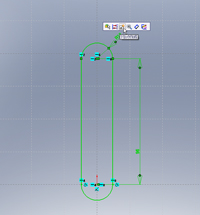

プロファイルを選んで、もう一度その線上でクリックすると、ブロック作成のショートカットが現れる(クリックで拡大)

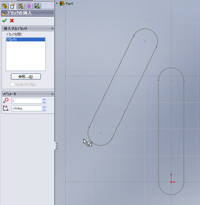

一度ブロック登録すれば、いくつでも、どんな角度にでもプロファイルを挿入することができる(クリックで拡大)

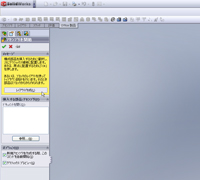

SolidWorks2008では、新規にアセンブリを始めると、レイアウトから始めることができる(クリックで拡大)


2次元設計の感覚で、ザクザクと部品となるプロファイルをブロック登録し、流用する(クリックで拡大)



ブロックを選び、右クリックすると、ブロックから部品を作成することができる(クリックで拡大)



部品を作成するたびに部品名を付けて保存をする必要がない、「仮想構成部品」機能もSolidWorks2008の新機能である(クリックで拡大)

|
 |
以前のバージョンにもあった機能ではあるが、1つのスケッチに複数のプロファイルを作成した時、「ブロック」として登録すると、それぞれのプロファイルを部品のように扱うことができる。また、一度登録した「ブロック」はその後、何度でも挿入出来、同じプロファイルが繰り返し必要な時には、非常に役立つ。また、登録したブロックを編集するだけで、繰り返していたすべての形状に変更が適応される。
似た機能として、「参照スケッチ」という機能もあるが、この場合、ブロックではなく、スケッチ全体を参照するのを目的としている。
また、ブロックの場合、ブロックに拘束を与えることができるので、移動に制限を加えることもできるし、また、ブロック作成時にたとえ、水平や垂直といった拘束があったとしても、一点を固定すれば、ブロックとしては自由にマウスドラッグで回転させることもできる。
このようにマウスでレイアウトを触っていると、2次元ではあるが、部品をアセンブリしている感覚に近い。そして、同様の操作はアセンブリでのスケッチでも可能である。アセンブリでは、作成した部品を挿入し、組み立てる作業が一般的であるが、アセンブリに「新規部品」を挿入し、このようにアセンブリに作成したスケッチを参照させながら新しい部品を作成するのも1つの方法である(トップダウン式)。
トップダウンで部品を作成する場合、新規部品を挿入する際、とりあえずは、「新しい部品を配置する平面を選択してください」というメッセージで、アセンブリの平面をクリックしなければならない(相対固定)。そして(一旦、平面から抜けて)任意の平面にスケッチ作成し、立体化する。
実は、前バージョンのSolidWorks2007では、ブロックのあるスケッチを選んで、マウスの右クリックを押すと、「レイアウト スケッチからアセンブリ作成」というコマンドがあり、これを押すと、それぞれのブロックごとにダイレクトに部品ファイルを作成する一連の操作が完了するのである。
しかし、現バージョンのSoliworks2008ではそのコマンドがない。そのかわりに、アセンブリコマンドに「レイアウト」が追加されたのである。デフォルト設定で、新規作成時にアセンブリを選択すると、挿入する部品を選択する欄の上部に「レイアウト作成」というボタンが追加されている。また、コマンドマネージャーにも、スケッチのほかにレイアウトタブが追加されているのに気づく。
レイアウトはスケッチではないので、アセンブリフィーチャーとしては追加されないが、レイアウトタブをクリックすれば、いつでも編集することができる。そして、ここでブロックを登録しておけば、ブロックフィーチャーが追加され、そのブロックを選択すれば、ダイレクトに部品を作成できるのである。

|

